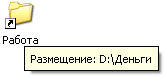- "Sinfdoshlar" yorlig'ini yaratish
- Qanday qilib sayt logotipi ko'rinishida yorliq yaratish mumkin
- Sichqalash orqali yorliq yaratish
- Classmates maxsus dasturida yorliq yaratish
- Qanday qilib ish stolida yorliqni yaratish mumkin: video
- Yorliq qanday ko'rinishga ega
- Yorliq ochiladigan fayl yoki papkani qayerdan topish mumkin
Biz biron bir fayl, dastur, papka, hujjat yoki rasm bo'lganda yorliqni ikki marta bosish orqali ochilishi mumkin bo'lgan yo'lni beramiz. Natijani olish uchun quyidagi harakatlar zarur:
- Fayl joylashgan papkaga o'ting.
- Uni sichqonchaning o'ng tugmasi bilan faollashtiring.
- "Yuborish" ni, so'ng "Ish stolini" tanlang. Qavslar yonida "yorliq yaratish" degan yozuv mavjud.
- Agar xohlasangiz, ikonkaning nomini o'zgartiring.
Kengash Barcha oynalarni kichraytiring va yorliq kerakli joyda paydo bo'lishiga ishonch hosil qiling.
"Sinfdoshlar" yorlig'ini yaratish
Odnoklassniki-ga kirishni iloji boricha osonlashtirish uchun quyidagilarni bajaring:
- Ish stolida (istalgan bo'sh maydonda) sichqonchaning o'ng tugmachasini bosing.
- Yorliqni bosing.
- Ochilgan oynada ob'ektning joylashishini belgilang. Manzilni manzil satridan nusxalash mumkin. Odnoklassniki bosh sahifasi uchun bu https://ok.ru.
- "Keyingi" tugmasini bosing. Ismni kiriting.
- Finish-ni bosing.

Qanday qilib sayt logotipi ko'rinishida yorliq yaratish mumkin
"Sinfdoshlar" kirish sahifasini ochib, chap tugmachasi bilan "sayt ma'lumotlari" ni bosish, kerakli sahifani ish stoliga sudrab olib nomini o'zgartirish orqali siz belgini sayt logotipiga o'zgartirishingiz mumkin. Buning uchun quyidagi amallarni bajaring:
- ikkinchisini qidiruv tizimidan qidirib toping;
- o'zingiz yoqtirganini toping, ustiga bosing;
- "quyidagicha saqlash" -ni tanlang va rasmni qulay papkaga yuboring;
- www.conveticon.com saytiga o'ting, "Boshlash" ni faollashtiring;
- ochilgan oynada logotip qo'ygan papkani toping;
- ta'kidlang, "ochish" ni bosing;
- "Eksport" ni bosing;
- kerakli o'lchamlarni belgilang;
- "Saqlash" ni bosing;
- saqlash joyini tanlang;
- ish stolidagi yorliqni o'ng tugmasini bosing;
- "Xususiyatlar" tugmachasini toping, so'ng "Sozlamalar", "Belgini o'zgartirish";
- "Browse" orqali saqlangan o'zgartirilgan fayl bilan papkani toping;
- uni chap tugmachadan foydalanib belgilang;
- "Ochish", "Ok", "Qo'llash", yana "Ok" ni bosing.
Shunday qilib, siz shunchaki yorliqni emas, balki kompaniya logotipi yozilgan belgini olasiz.
Diqqat! Monitordagi piktogramma uchun standart o'lchamlari 64x64.
Sichqalash orqali yorliq yaratish
Yorliqni brauzerdan tortib, yaratishingiz mumkin. Buning uchun:
Diqqat! Amigo brauzeri yuklab olingandan so'ng darhol ish stolida Odnoklassniki yorlig'ini yaratadi. Ammo uning bir oz obsesif xizmati borligini unutmang.
Classmates maxsus dasturida yorliq yaratish
"Odnoklassniki" dasturi xuddi maktab albomiga o'xshaydi. Bu erda siz ikkita hisobda vinyetka qilishingiz, Photoshop-dagi kabi tuzatishni amalga oshirishingiz mumkin.
Yorliqni olish uchun dasturni yuklab olish kifoya. Dastur nuqtasida "Yorliqni o'rnatish" oldiga tasdiq belgisini qo'yasiz. Jarayon tugagandan so'ng, siz ham bepul dasturni, ham unga kirish uchun yorliqni olasiz.
Endi biz taklif qilgan usullardan birida yorliqni yaratib, siz saytni oldindan hech qanday manipulyatsiyasiz, odatdagidek ochasiz.
Qanday qilib ish stolida yorliqni yaratish mumkin: video
Ko'rsatma
Agar siz ish stolingizga (kompyuterga) qarasangiz, siz ko'plab papkalar va yorliqlarni ko'rishingiz mumkin - bular ish stolining elementlari. Har bir bunday element o'zgarishi mumkin, ya'ni. almashtirish tasvirchasi . Ish stolida piktogramma qo'yish uchun asosiy bilimlarga ega bo'lish kifoya operatsion tizimlari ah deraza o'lchagichi. Ish stolidan ishga tushirmoqchi bo'lgan biron bir faylni toping, ustiga sichqonchaning o'ng tugmachasini bosing, "Yuborish" -ni tanlang, so'ng "Ish stolida (yorliq yaratish)" -ni tanlang. Shunday qilib, ish stolida yorliq paydo bo'ladi, uning grafik asosi ikonka bo'ladi.
Yangi yaratilgan yorliq uchun displey sozlamalarini o'zgartirish uchun ob'ektni o'ng tugmachasini bosing va "Xususiyatlar" ni tanlang. Ochilgan oynada Yorliq yorlig'iga o'ting va O'zgartirish belgisini bosing.
Ochilgan "Belgini o'zgartirish" oynasida tizim tomonidan taklif qilingan har qanday belgini tanlang yoki o'zingizning rasmingizni ikonka sifatida belgilab ko'ring. Buning uchun "Ko'rish" tugmachasini bosing, rasmning yo'lini belgilang va "Ochish" tugmachasini bosing. Operatsion teatri windows tizimi Ico fayllarini piktogramma sifatida taniydi. Bunday fayllar maxsus dasturlar yordamida amalga oshirilishi mumkin va siz ularni shaxsan yaratishga harakat qilishingiz mumkin. O'zingizning ikonangizni yaratish uchun siz kichkina bo'lishini hisobga olgan holda mos rasmni topishingiz kerak. Belgi fayllari kengligi 16, 32 va 48 piksel bo'lishi mumkin (balandlik).
Windows operatsion tizimining standart dasturlari to'plamiga kiritilgan Paint dasturini oching. "Ishga tushirish" menyusini bosing, "Ishga tushirish" -ni tanlang, ochilgan oynada mspaint-ni yozing va "OK" -ni bosing. Dasturning asosiy oynasida Ctrl + O tugmalar birikmasini bosing va kelajakdagi ikonka uchun mos faylni tanlang.
Endi Ctrl + W tugmalar birikmasini bosing, sizning oldingizda Stretching va Tilting oynasi paydo bo'ladi. Bu erda siz rasmni qisqartirish uchun qaysi foizni belgilashingiz kerak. Rasmingiz hajmiga qarab foizlar ko'payishi yoki kamayishi mumkin. Birinchi marta ikkala qiymatni 50% ga qo'yishingiz mumkin. Ctrl + E tugmalarini bosib rasm hajmini tekshiring. Dastlab, siz ikonka uchun eng katta hajmni olishga harakat qilishingiz mumkin - 48 piksel. Agar sizning qiymatingiz ancha yuqori bo'lsa, Ctrl + W tugmachalarini bosib tasvirni yana kamaytirishga harakat qiling.
Istalgan natijaga erishgandan so'ng, faqat faylni saqlash uchun qoladi. Ctrl + S tugmalar birikmasini bosing va "Saqlash" ni bosing. Standart bmp faylini ico fayliga (belgi yoki ikonka) o'zgartirish uchun siz Total Commander fayl menejeri yordamida yoki tizimingizdagi kengaytmalar ekranini yoqib, uning nomini o'zgartirishingiz kerak. Sizga kerak bo'lgan fayl olindi, ikonkani o'zgartirish uchun ikkinchi bosqichda tasvirlangan usuldan foydalaning.
Bu Internetdan fayl, papka yoki sahifani ishga tushirish uchun mo'ljallangan belgi.
Aytaylik, sizda mahalliy disk D-da "Musiqa" papkasi bor. Musiqiy guruhlar va ijrochilarning nomlari bo'lgan ko'plab papkalar mavjud, ularning orasida sizning sevimli guruhingiz ham bor. Bu degani, har safar sevimli guruhingizni tinglamoqchi bo'lganingizda "Mening kompyuterim", so'ngra "Disk D", so'ng "Musiqa" papkasini ochishingiz, so'ngra sevimli guruhingiz nomi bilan papkani qidirib topishingiz kerak.
Kerakli fayl va papkalarni tezroq ochish uchun va yorliqlarni ixtiro qildi. Sevimli musiqangiz bilan ish stolida (ekranda) papkaga yorliq qo'yishimiz mumkin. Va sichqonchaning chap tugmasi bilan uni ikki marta bosganimizda, kompyuter ushbu papkaning joylashgan joyiga borib uni ochish buyrug'ini oladi. Ya'ni, yorliqni ochganingizda, kompyuter bir qator buyruqlarni bajaradi: "Mening kompyuterim" ni oching, Local Disk D-ni oching, "Musiqa" papkasini oching, sevimli guruhingiz bilan papkani oching.
- Bu fayl yoki papka yoki Internet sahifasi emas! Bu faqat kompyuter buyrug'i. Va agar biz yorliqni kompyuterdan olib tashlasak, unga tegishli bo'lgan fayl yoki papka qoladi.
Yorliq qanday ko'rinishga ega
Quyidagi yorliqda o'q chizilgan:
Ushbu o'qda oddiy fayl yoki jild mavjud emas:
Agar faylning belgisida yoki papkasida o'qni ko'rsangiz, bilingki, bu yorliq. Bu shuni anglatadiki, agar siz uni o'chirsangiz, ochilgan fayl yoki papka kompyuterda qoladi. Va shuningdek, agar siz ushbu belgini (yorliqni) USB flesh-diskiga, floppi yoki diskka yozsangiz, u boshqa kompyuterda ochilmaydi degan ma'noni anglatadi. Yorliq hech narsa emas, chunki bo'sh joy. Faqat foydalanish uchun qulay bo'lgan kompyuter yorliqlarida.
Yorliqlar va o'qsiz. Kamdan kam. Qanday qilib yorliq yorliqmi yoki yo'qligini qanday tekshirish kerak? Uni o'ng tugmasini bosing va "Xususiyatlar" ni tanlang. Agar "Yorliq" yorlig'i bo'lsa, demak sizda haqiqiy yorliq mavjud.
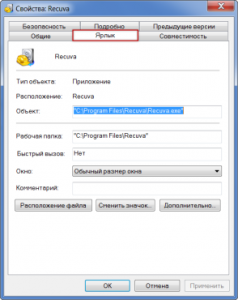
Yorliq ochiladigan fayl yoki papkani qayerdan topish mumkin
Yorliqdagi sichqonchaning chap tugmachasini bosing va ushlab turing. Yorliq ochilgan fayl yoki papka qaerda joylashganligini ko'rsatadigan kichik oyna paydo bo'lishi kerak.